Cum se configurează routerul TP-Link Archer C6?
Acum câteva zile am publicat o recenzie despre TP-Link Archer C6, în care am vorbit despre caracteristicile tehnice și funcționalitatea acestui router. De asemenea, puteți vedea fotografii și citi recenziile utilizatorilor acolo. Dar, deoarece ați deschis deja pagina cu instrucțiuni pentru configurarea Archer C6, cel mai probabil ați cumpărat acest router și doriți să îl configurați. Sau în procesul de configurare ați întâmpinat unele probleme și acum încercați să le rezolvați.
Această postare va fi complet dedicată configurării TP-Link Archer C6. Voi încerca să vă arăt și să vă spun cât mai detaliat posibil cum să conectați corect routerul, să deschideți interfața web (pagina de setări) și să setați parametrii de bază. Expertul de configurare rapidă face acest lucru foarte ușor. Trebuie doar să setăm parola routerului, să setăm parametrii conexiunii la internet și parametrii rețelei Wi-Fi. În majoritatea cazurilor, aceste setări sunt suficiente pentru funcționarea normală a routerului.
 Să trecem direct la subiect. Dacă routerul a fost deja configurat, ați modificat unii parametri și i-ați salvat, atunci vă recomand să resetați imediat setările la setările din fabrică. Pentru a face acest lucru, avem nevoie de ceva ascuțit (agrafă, scobitoare). Porniți Archer C6 și așteptați încărcarea acestuia. Apoi, menținem apăsat butonul Reset și îl menținem timp de aproximativ 10 secunde. Toți indicatorii se vor opri și routerul va începe să repornească. Butonul poate fi eliberat.
Să trecem direct la subiect. Dacă routerul a fost deja configurat, ați modificat unii parametri și i-ați salvat, atunci vă recomand să resetați imediat setările la setările din fabrică. Pentru a face acest lucru, avem nevoie de ceva ascuțit (agrafă, scobitoare). Porniți Archer C6 și așteptați încărcarea acestuia. Apoi, menținem apăsat butonul Reset și îl menținem timp de aproximativ 10 secunde. Toți indicatorii se vor opri și routerul va începe să repornească. Butonul poate fi eliberat.
Conectăm internetul (cablul de la furnizor sau modem) la portul albastru WAN al internetului (vezi fotografia de mai jos). Pentru a configura, trebuie să vă conectați la router de pe un dispozitiv: PC, laptop, tabletă, smartphone.
Două opțiuni de conectare:
- Dacă aveți un computer staționar sau laptop (cu o placă de rețea), atunci este mai bine să vă conectați utilizând un cablu de rețea, care poate fi găsit în pachetul cu routerul.

- Când nu este posibil să vă conectați prin cablu, atunci ne conectăm prin Wi-Fi (la o rețea în intervalul 2,4 GHz sau 5 GHz). Numele rețelei din fabrică (SSID) și parola din fabrică sunt tipărite pe autocolantul din partea de jos a Archer C6.
 Doar selectăm o rețea cu numele indicat pe routerul de pe dispozitiv, introducem parola din fabrică și ne conectăm. Dacă intenționați să configurați routerul de pe un telefon sau tabletă, poate fi mai convenabil să faceți acest lucru nu printr-un browser, ci prin intermediul aplicației proprietare TP-Link Tether.
Doar selectăm o rețea cu numele indicat pe routerul de pe dispozitiv, introducem parola din fabrică și ne conectăm. Dacă intenționați să configurați routerul de pe un telefon sau tabletă, poate fi mai convenabil să faceți acest lucru nu printr-un browser, ci prin intermediul aplicației proprietare TP-Link Tether.
Conectați-vă la interfața web TP-Link Archer C6 și configurare rapidă
Pentru a deschide setările routerului Archer C6, trebuie să lansați orice browser de pe dispozitiv (care este conectat la acest router) și să mergeți la adresa tplinkwifi.net sau 192.168.0.1 . Puteți citi mai multe despre acest lucru în articolul tplinkwifi.net - introducerea setărilor routerului sau modul de introducere a setărilor TP-Link. Adresa trebuie introdusă în bara de adrese și nu în bara de căutare, altfel pagina motorului de căutare se va deschide în locul paginii routerului. Dacă nu puteți deschide setările routerului, consultați acest articol.
Ar trebui să apară o pagină în care trebuie să setați parola routerului (parola de administrator). Această parolă va trebui introdusă în viitor de fiecare dată când introduceți setările TP-Link Archer C6. Trebuie să veniți cu o parolă, să o introduceți în câmpul corespunzător (de 2 ori) și să faceți clic pe butonul „Începeți”.
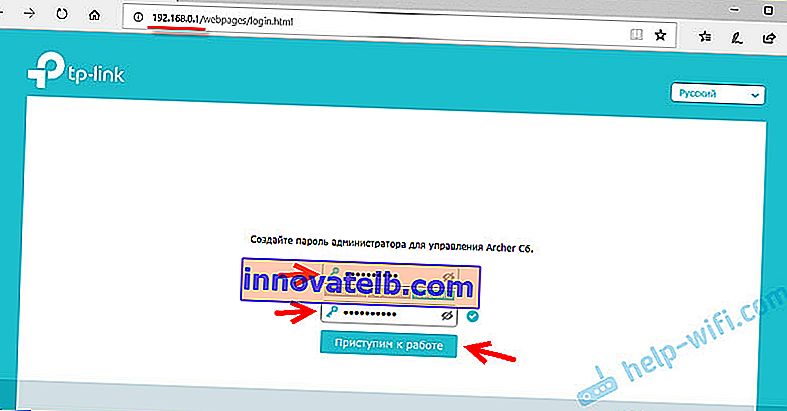
Am setat fusul orar.
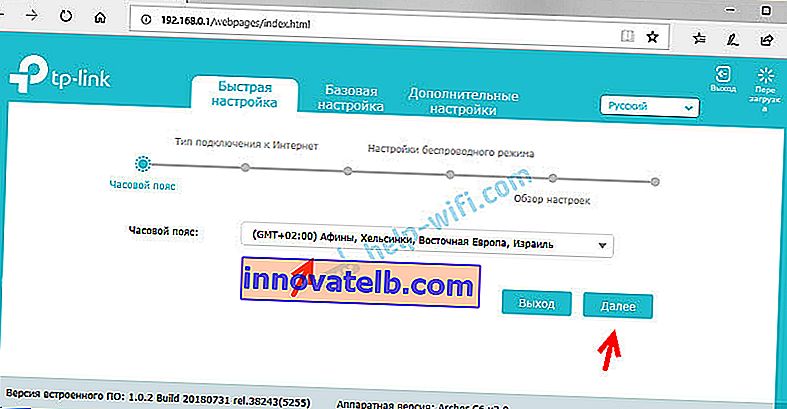
Apoi, trebuie să configurați o conexiune la Internet. Pe Archer C6, puteți selecta țara, orașul, furnizorul și tipul de conexiune la Internet. Incearca-l.
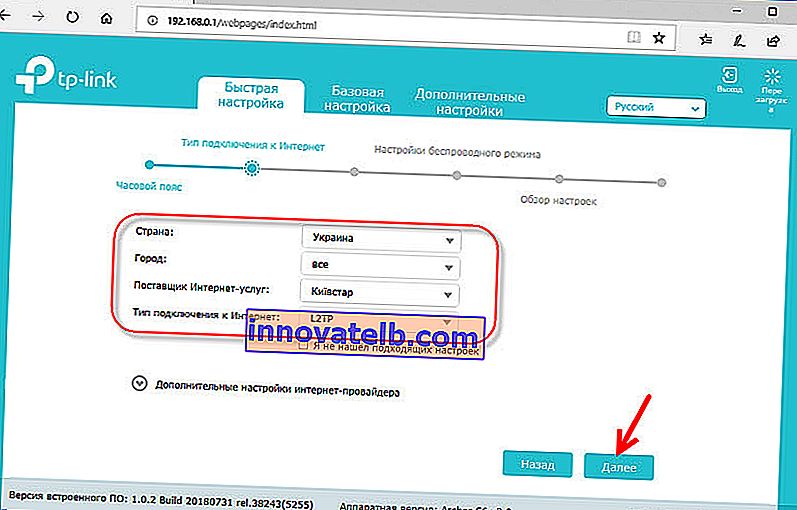
Dacă nu găsiți furnizorul dvs. sau alte setări, bifați caseta de lângă „Nu am găsit setări adecvate” . Se va deschide meniul obișnuit, unde trebuie să selectați tipul de conexiune la internet. Foarte des, utilizatorii nu știu ce tip de conexiune utilizează furnizorul lor. Dacă sunteți unul dintre ei, atunci asigurați-vă că consultați asistența furnizorului sau căutați site-ul web al acestuia.
Dacă aveți o „adresă IP dinamică”, atunci nu este necesar să introduceți parametri suplimentari (dacă nu există o legare prin adresa MAC). Ei bine, dacă furnizorul dvs. de internet folosește PPPoE, L2TP, PPTP, atunci va trebui să furnizați un nume de utilizator și o parolă (precum și adresa serverului pentru L2TP și PPTP) pentru a vă conecta la Internet. Aceste informații pot fi specificate în acordul de conexiune la Internet.
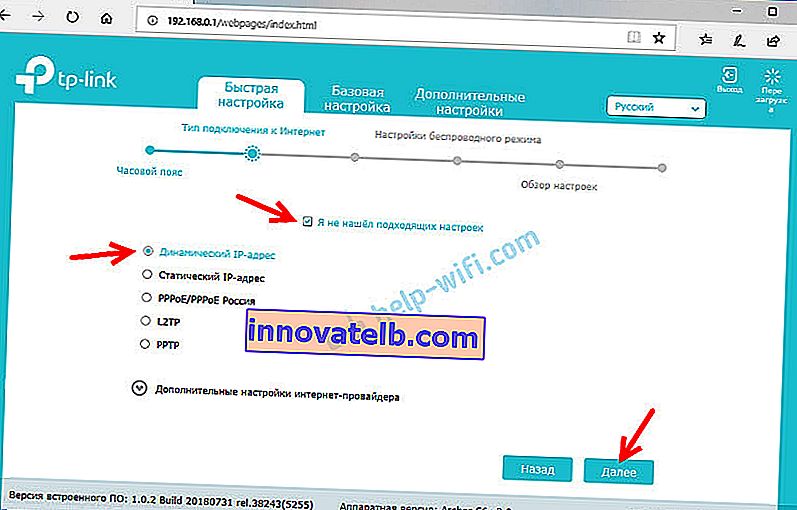
În cazul „IP dinamic”, routerul va întreba dacă adresa MAC trebuie clonată. Depinde deja de furnizorul dvs.: dacă sunt obligatorii sau nu.
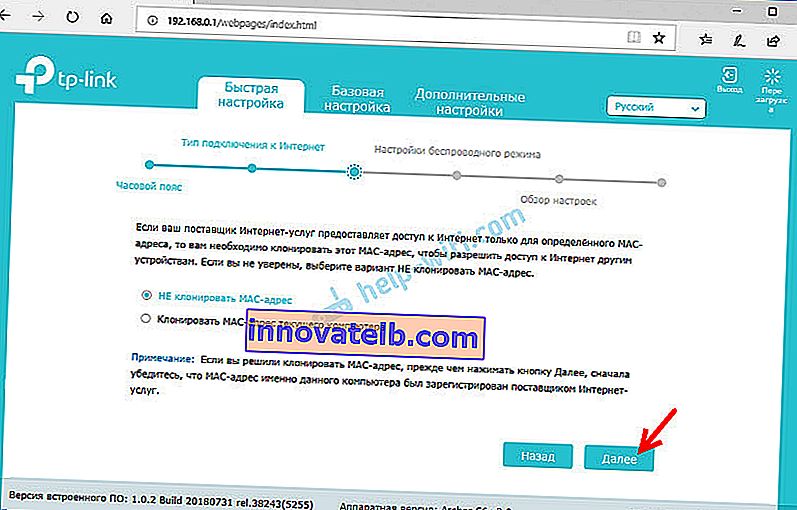
Apoi, avem o configurare a rețelei Wi-Fi. Aici e și mai ușor. Trebuie să schimbați numele rețelei (SSID) pentru două rețele (una în banda de 2,4 GHz, cealaltă în banda de 5 GHz) și să schimbați parola. Este recomandabil să scrieți parola undeva și să nu uitați. Faceți clic pe „Următorul”.
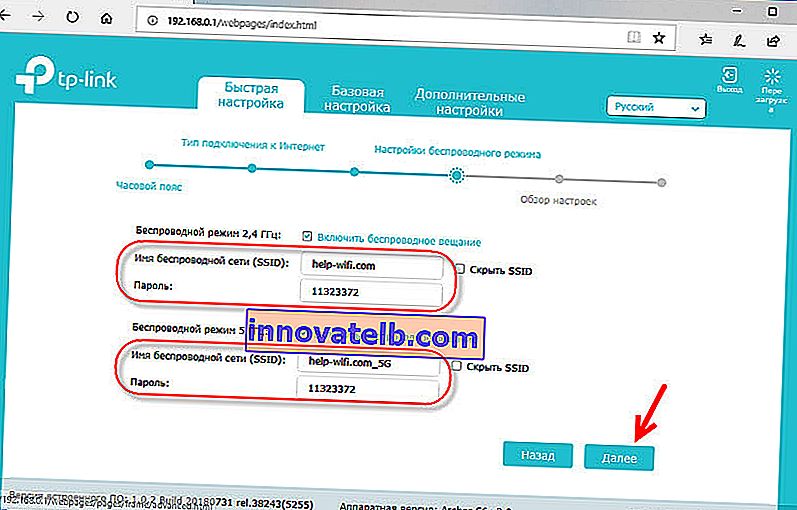
Verificați toate setările și faceți clic pe „Salvare”.
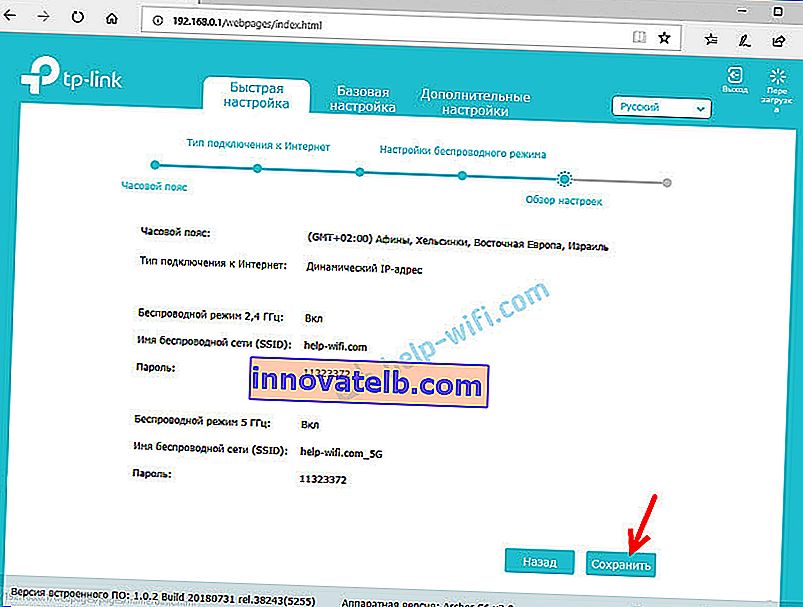
Procesul de salvare va începe. Trebuie să aștepți puțin.
Dacă v-ați conectat la router prin Wi-Fi, atunci trebuie să vă reconectați, deoarece am schimbat numele și parola rețelei.
După aceea, ar trebui să se deschidă o pagină pe care puteți rula un test de conexiune la Internet.
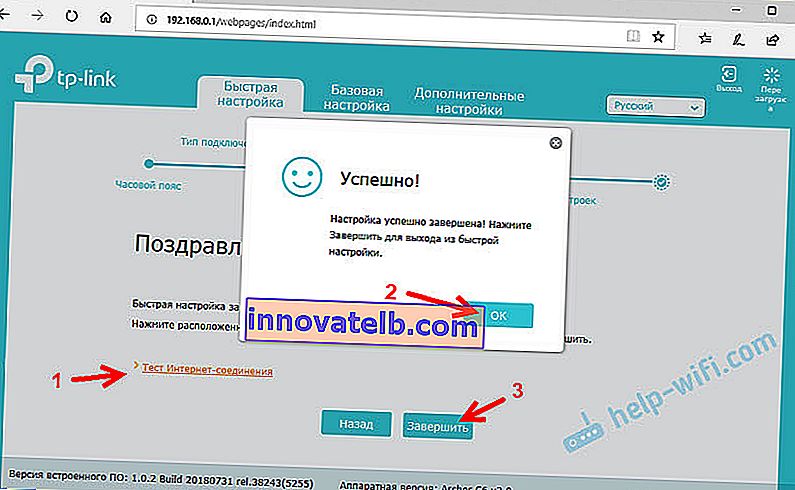
Dacă routerul este conectat la Internet, atunci configurarea routerului este finalizată cu succes. Dacă apare o eroare la conectarea la Internet, puteți modifica setările pentru conectarea la furnizor în secțiunea „Rețea” - „Internet” din fila „Setări suplimentare” din interfața web.
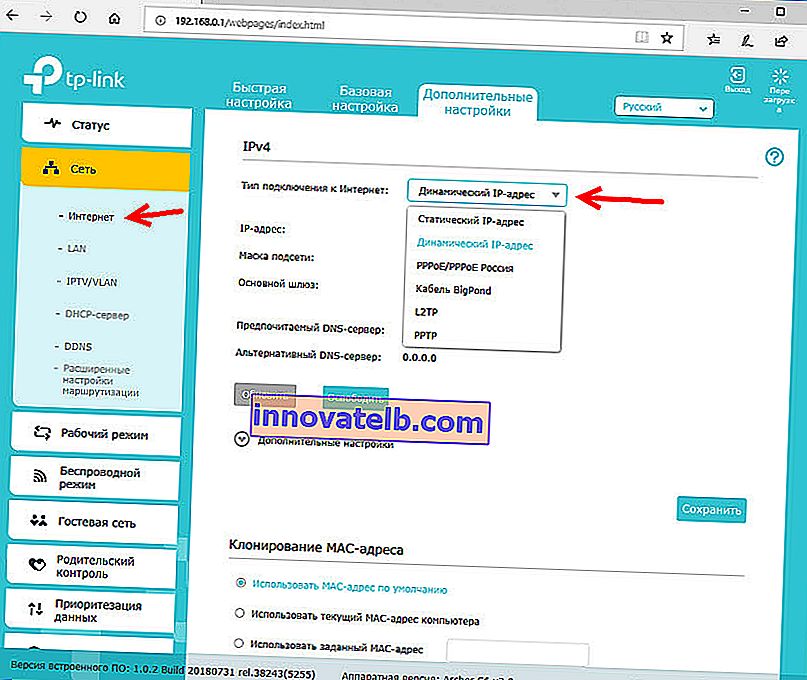
Harta rețelei se va deschide. Poate fi necesar să accesați 192.168.0.1 sau manual tplinkwifi.net.
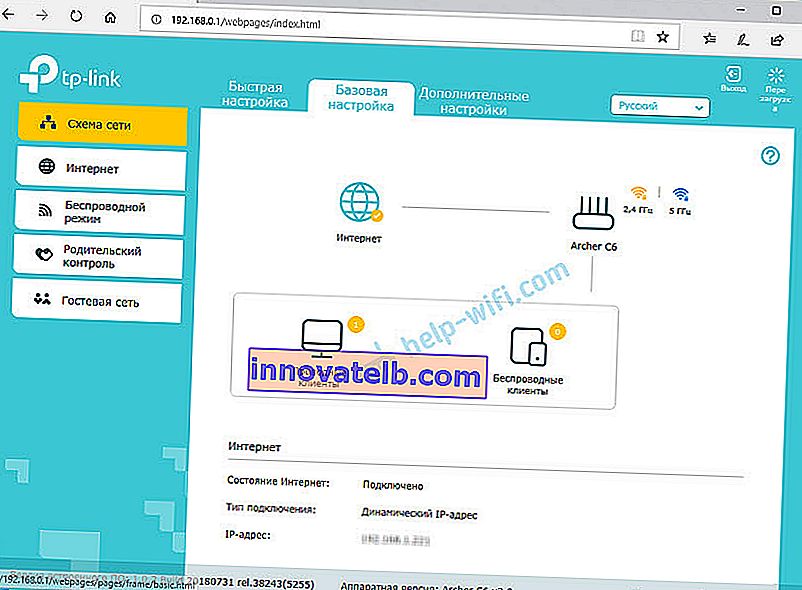
Interfața web oferă posibilitatea de a configura funcții suplimentare ale routerului. Setările de bază sunt situate în secțiunea „Setări de bază”, iar setările avansate în secțiunea „Setări suplimentare”.
Nu voi mai vorbi încă o dată despre configurarea IPTV, a rețelei Wi-Fi pentru oaspeți etc., deoarece avem instrucțiuni separate despre cum să configurăm aceste funcții pe site-ul nostru. Le puteți găsi prin căutarea pe site sau în categoria TP-Link.
Lăsați feedback-ul dvs. despre TP-Link Archer C6 și puneți întrebări!

 Doar selectăm o rețea cu numele indicat pe routerul de pe dispozitiv, introducem parola din fabrică și ne conectăm. Dacă intenționați să configurați routerul de pe un telefon sau tabletă, poate fi mai convenabil să faceți acest lucru nu printr-un browser, ci prin intermediul aplicației proprietare TP-Link Tether.
Doar selectăm o rețea cu numele indicat pe routerul de pe dispozitiv, introducem parola din fabrică și ne conectăm. Dacă intenționați să configurați routerul de pe un telefon sau tabletă, poate fi mai convenabil să faceți acest lucru nu printr-un browser, ci prin intermediul aplicației proprietare TP-Link Tether.